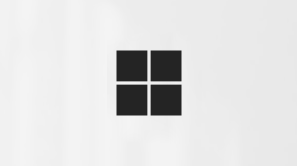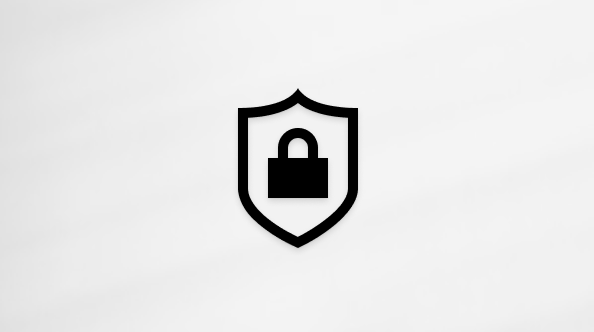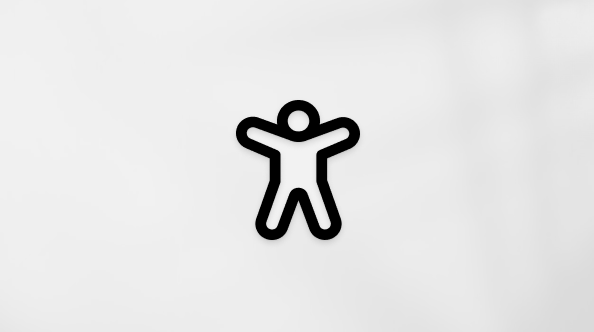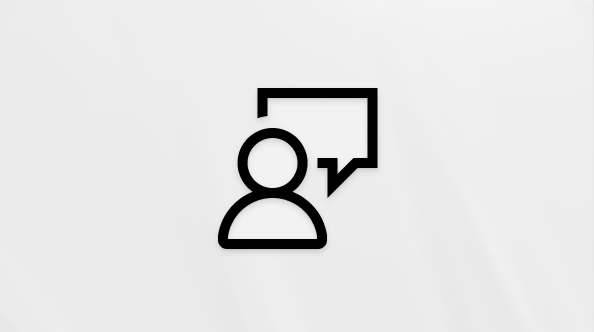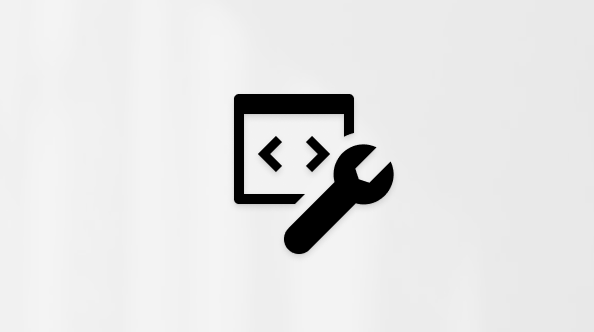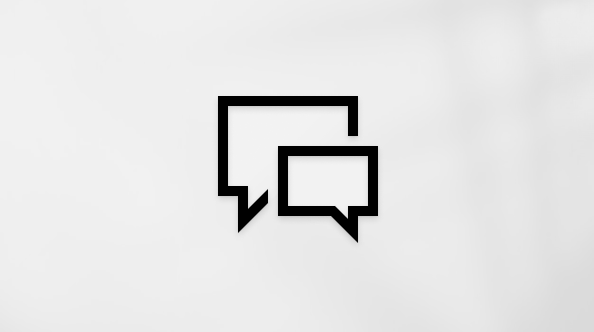Tạo nhiệm vụ mới với Copilot trong Planner (bản xem trước)
Áp dụng cho
Microsoft365.com Microsoft Planner My Office for iPhoneAbigail tốt nghiệp đại học ba tháng trước và gần đây bắt đầu công việc đầu tiên của mình với tư cách là Điều phối viên tiếp thị tại một cơ quan kinh nghiệm khách hàng kỹ thuật số. Nhiệm vụ đầu tiên của cô là phát triển một chiến dịch tiếp thị kỷ niệm 75 năm thành lập một khách hàng. Khách hàng đã chia sẻ một danh sách các mục tiêu cấp cao cho chiến dịch, và bây giờ Abigail cần chia những mục tiêu đó thành các nhiệm vụ cụ thể, có thể thực hiện.
Để tạo nhiệm vụ cho chiến dịch trong Planner, Abigail hoàn thành các bước sau:
-
Mở ứng Planner của bạn trong Microsoft Teams.
-
Chọn Kế hoạch của Tôi để xem danh sách các gói hiện có.
-
Chọn kế hoạch hiện có.
-
Ở phía trên cùng bên phải của kế hoạch, hãy chọn
Lưu ý: Copilot chỉ khả dụng với các gói cao cấp. Nếu bạn không thấy biểu tượng Copilot ở
-
Trong hộp soạn thảo, nhập "Thêm tác vụ để tạo hơn 100.000 lần hiển thị trên bài đăng trên phương tiện truyền thông xã hội".
-
Chọn Gửi
Abigail lặp lại quy trình này Copilot trong Planner (bản xem trước) tất cả các mục tiêu của khách hàng cho đến khi cô ấy có một danh sách nhiệm vụ mạnh mẽ cần hoàn thành. Sau đó, Cortana có thể thêm mục tiêu của khách hàng vào kế hoạch và kết nối các tác vụ với các mục tiêu đó hoặc tạo bộ chứa trong dạng xem bảng của kế hoạch và thêm tác vụ vào đó.
Các cách khác để làm việc vớiCopilot trong Planner (bản xem trước)
Bắt đầu với Copilot trong Planner (bản xem trước)
Tạo kế hoạch mới với Copilot trong Planner (bản xem trước)